在日常办公或学习中,我们有时需要为汉字添加拼音,尤其是带有声调的拼音,以方便阅读或教学使用。Microsoft Word作为常用的文字处理软件,提供了多种方法来实现这一需求。
Word自带的“拼音指南”工具是最直接的方法之一。选中你需要添加拼音的汉字,点击菜单栏中的“开始”选项卡,在“字体”区域右下角打开设置窗口,选择“拼音指南”。在弹出的窗口中,可以自动识别拼音并允许手动调整声调。确认后,拼音会显示在文字上方。
如果对排版有较高要求,也可以通过插入表格的方式手动添加拼音。新建一个两行多列的表格,上行为拼音,下行为汉字,调整单元格宽度使其对齐。这种方式虽然操作稍繁琐,但灵活性更高,适合制作教材或卡片。
Word中的公式编辑器也支持带声调的拼音输入。点击“插入”-“对象”-“Microsoft 公式 3.0”,在公式编辑器中选择拼音模板,即可输入带音调的拼音。这种方法适合少量文字的精确排版。
除了Word自带的功能,还可以使用一些插件(如“中文助手”)或在线工具生成带拼音的文字,再复制到Word中。这类工具通常支持批量处理和更丰富的格式设置。
无论你是需要简单标注拼音,还是进行专业的汉语教学材料排版,Word都提供了多种可行方案。根据具体需求选择合适的方法,可以有效提升工作效率。
本文是由懂得生活网(dongdeshenghuo.com)为大家创作
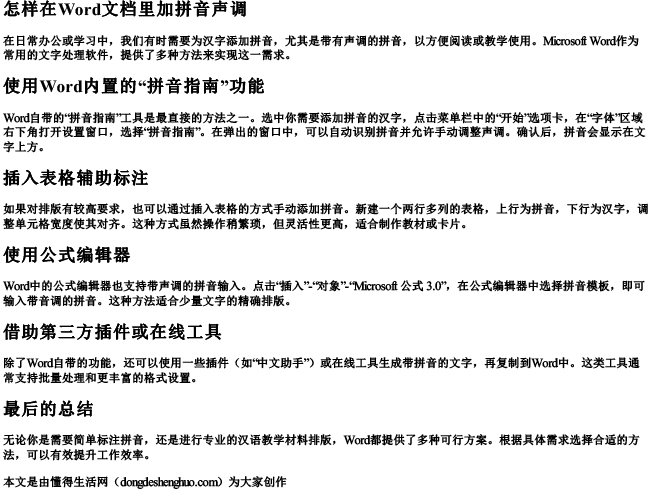
懂得生活网为大家提供:生活,学习,工作,技巧,常识等内容。
